Pycharm配置Pyqt5(精细版)
作者:快盘下载 人气:大家好,又见面了,我是你们的朋友全栈君。
前言
最近入手了一些关于Qt的项目开发,需要用到Pycharm与Pyqt5的一个结合,当然在安装时也是有一些小坑的,下面我来为大家分享一下在Pycharm中配置Pyqt5的过程。
环境配置
1、创建虚拟环境:conda create -n my_pyqt python=x.x 命令创建python版本为x.x(本人用的3.7)、名字为my_pyqt 的虚拟环境。my_pyqt 文件可以在Anaconda安装目录envs文件下找到。 2、切换/激活虚拟环境:conda activate my_pyqt。
上述环境配置好后,以下操作直接进行安装即可
安装Pyqt5
pip install sip pip install pyqt5
安装Qt-Designer
pip install pyqt5-tools
安装完成后我们打开找到在Annaconda下创建虚拟环境的位置 操作步骤:所在盘符 -> Annaconda路径 -> envs -> 虚拟环境名 -> Lib ->site-packages
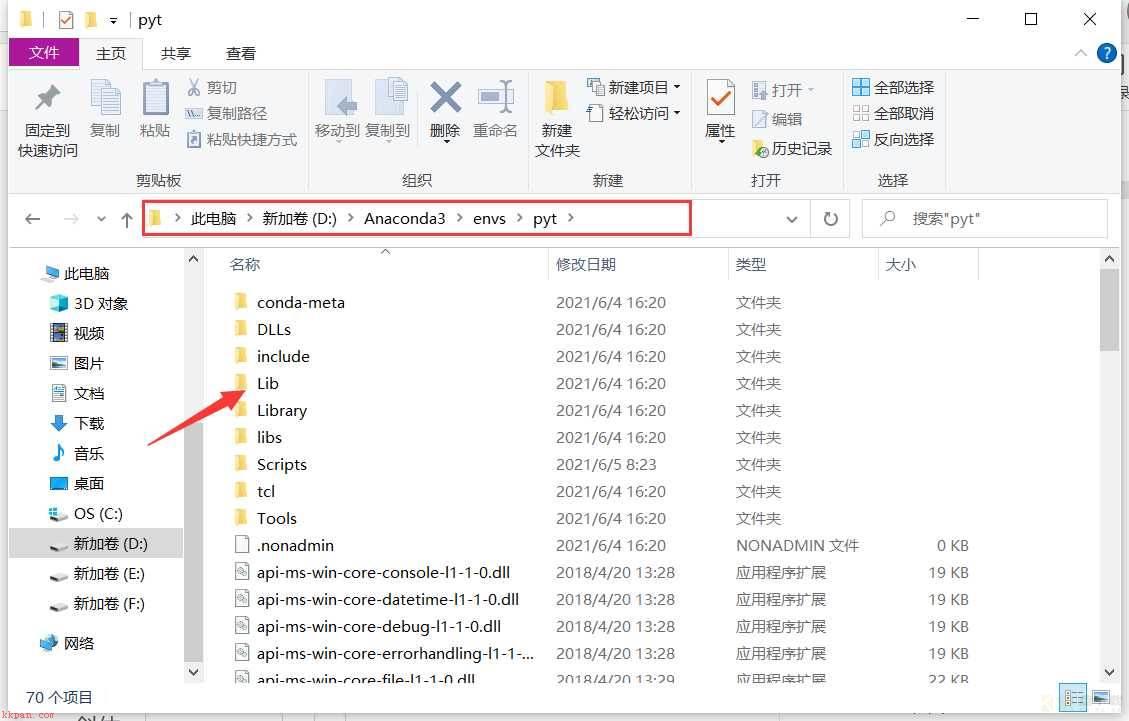
打开此文件夹,即可看到我们安装的Pyqt5以及其他已下载的包
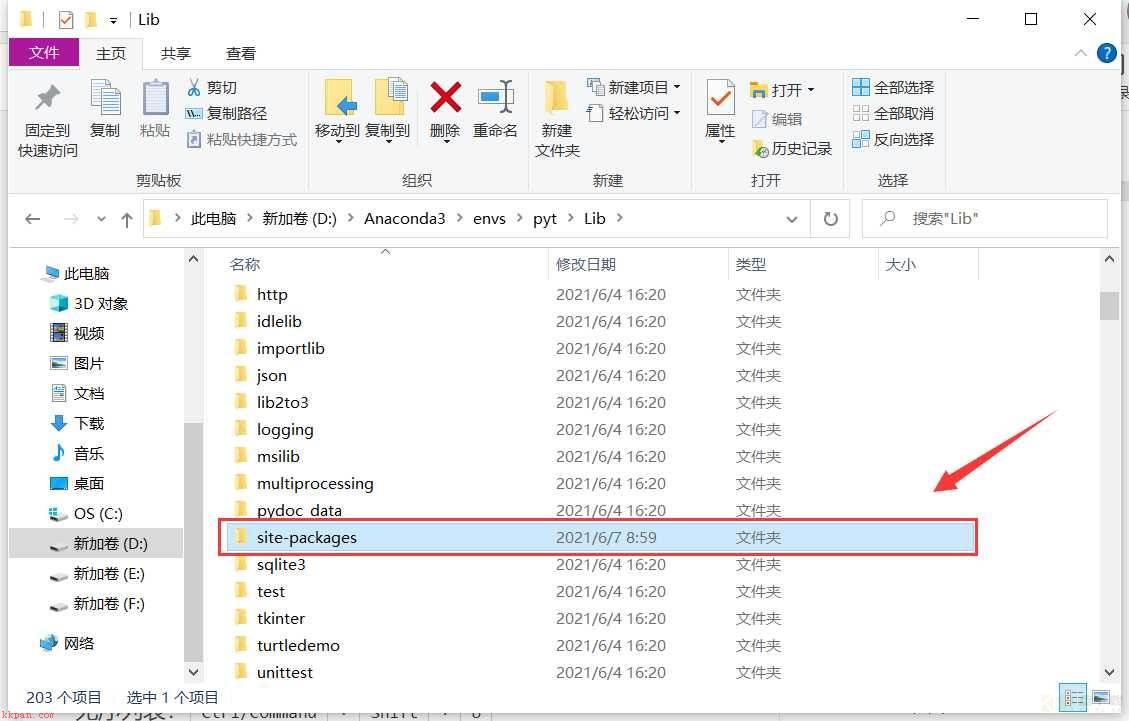
配置Pycharm/PyQt5
配置PyCharm是为了在Pycharm里面实现打开qt designer,生成qt文件,方便转换成python文件。
1、点击File打开Setting进行配置
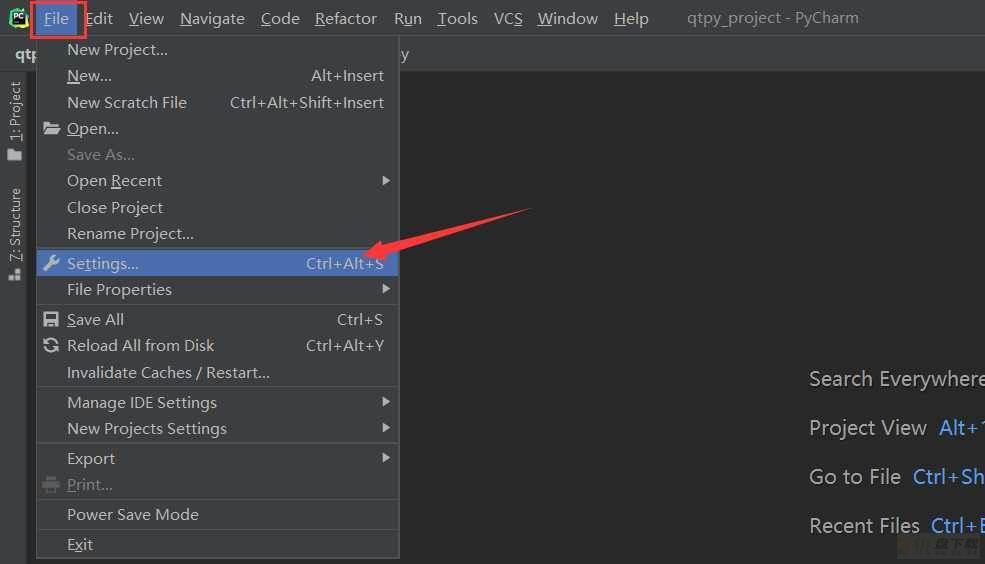
2、配置qt designer
Tools -> External Tools -> “+” -> Name -> Program -> Working directory
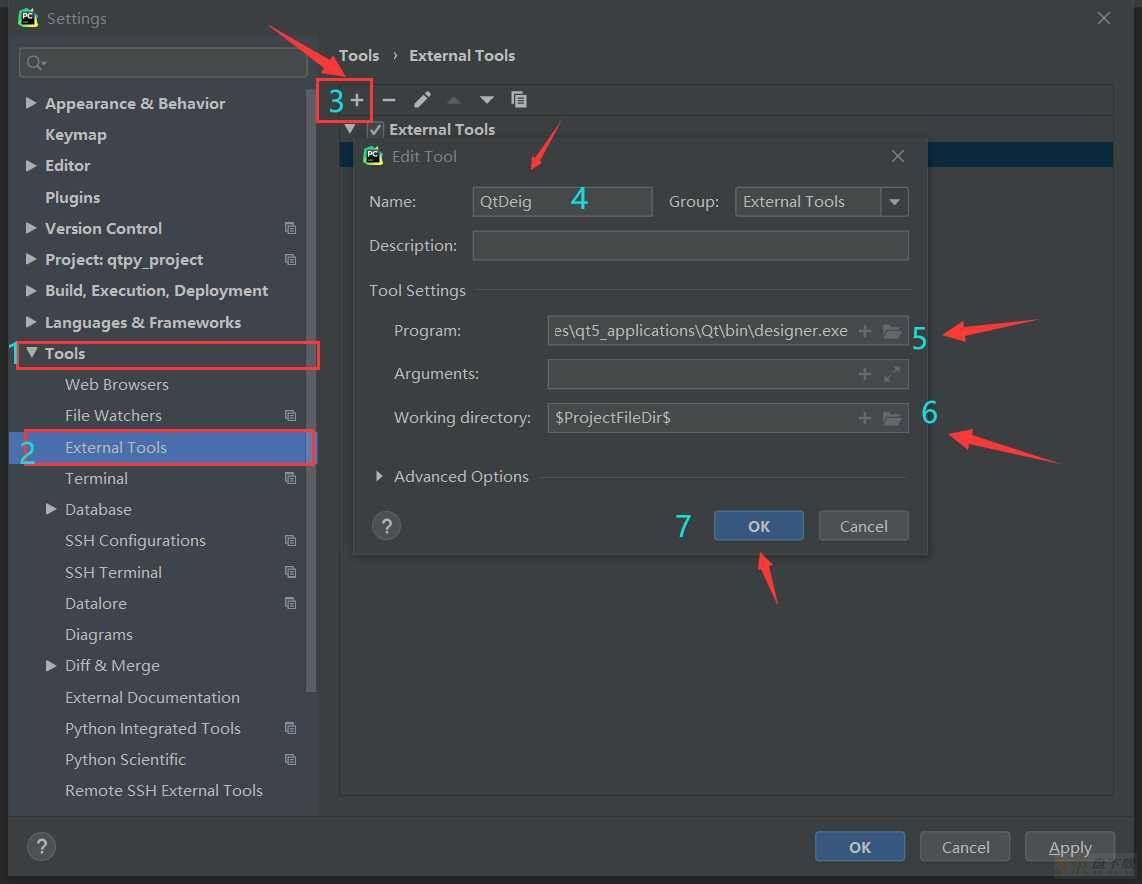
Name:可自己定义 Program:指向上述安装PyQt5-tools里面的designer.exe. Work directory:使用变量 $ProjectFileDir$
此处我的designer.exe.在
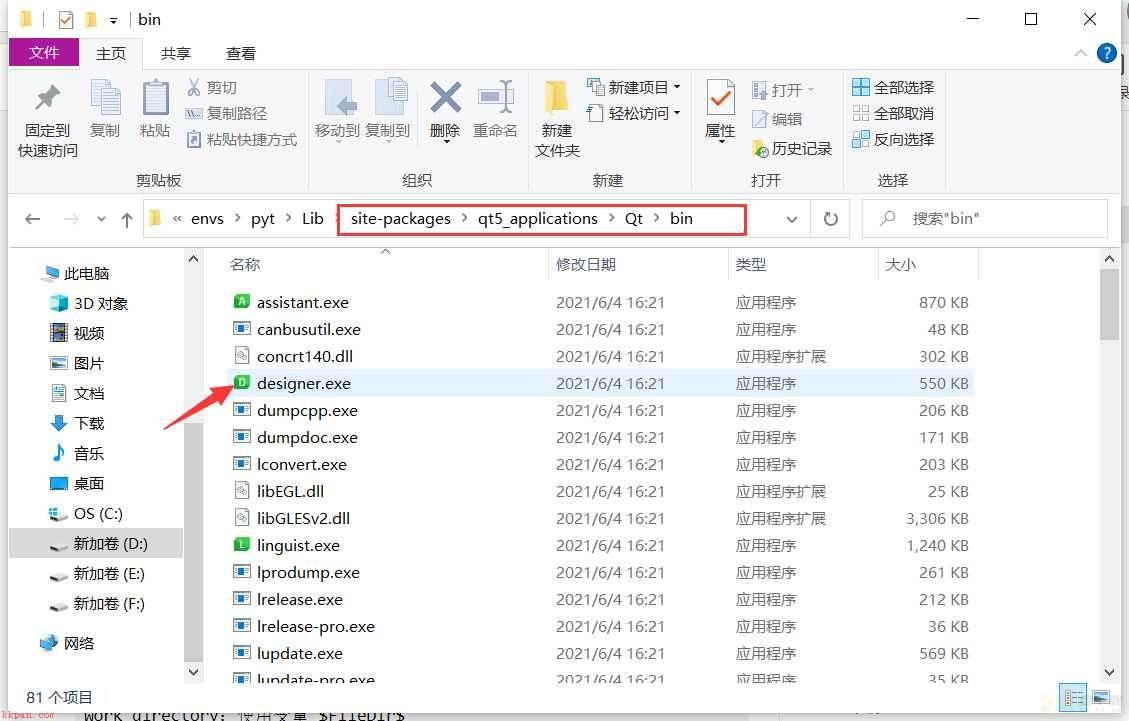
3、再新建一个“PyUIC”,这个主要是用来将 Qt界面 转换成 py代码。
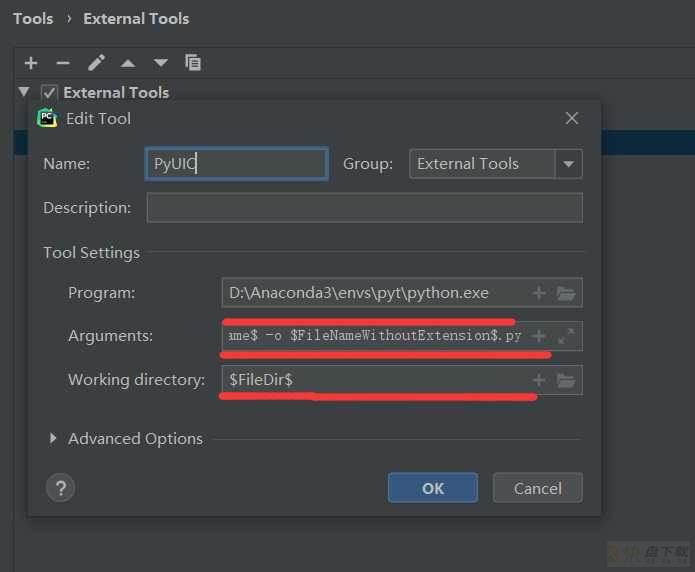
Name:可自己定义 Program:指向上述虚拟环境中安装的Python.exe Arguments:-m PyQt5.uic.pyuic $FileName$ -o $FileNameWithoutExtension$.py(固定格式) Work directory:使用变量$FileDir$
安装完成之后重启一下Pycharm。 好啦,现在一切准备就绪,开始使用!
使用说明
操作步骤:右键项目 -> External Tools -> QtDeig
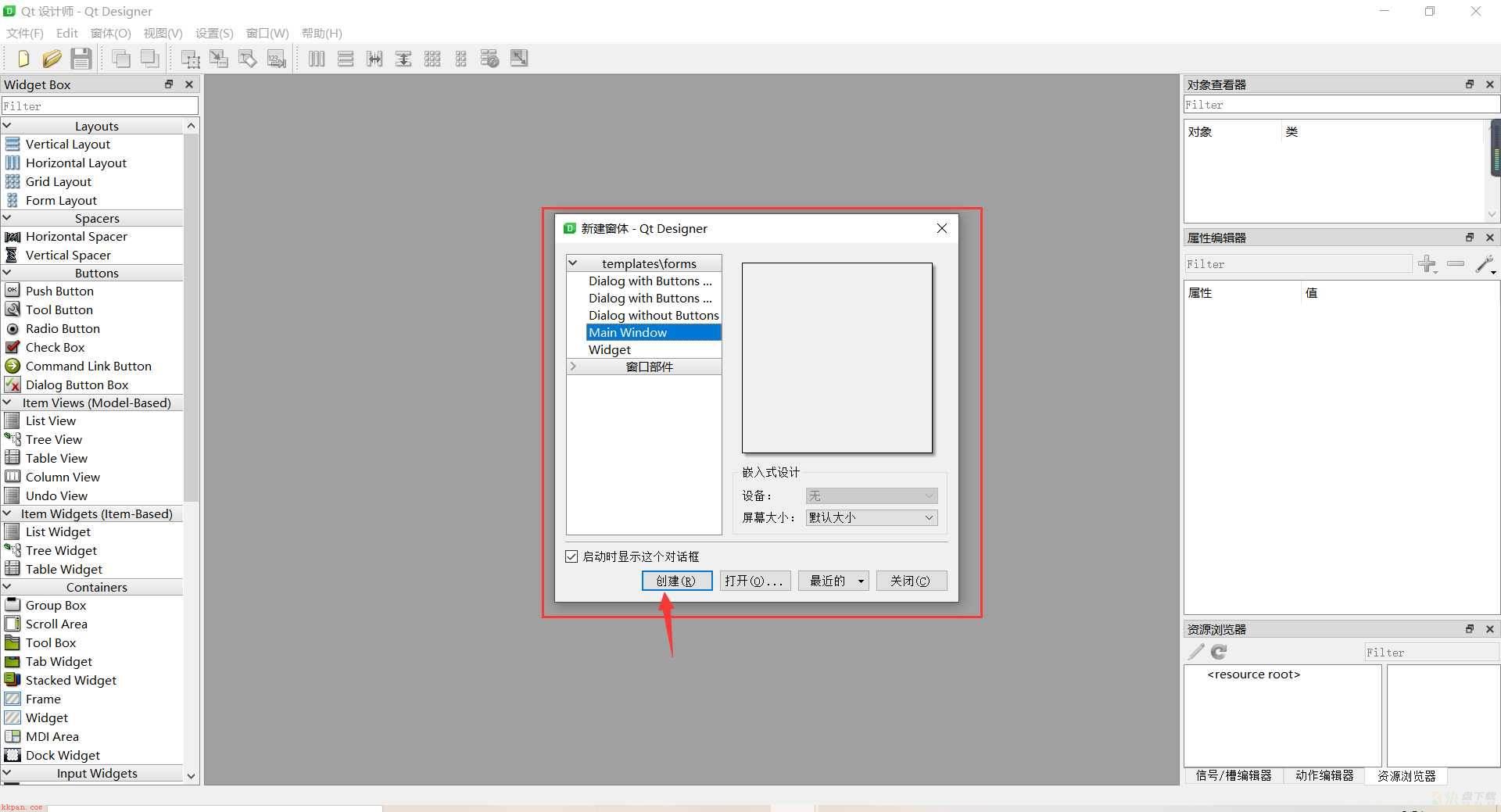
这个界面相信大家都很熟悉了,接下来点创建,就可以设计了~
设计完成后,保存到当前项目文件夹,这里我设计了一个简单的页面
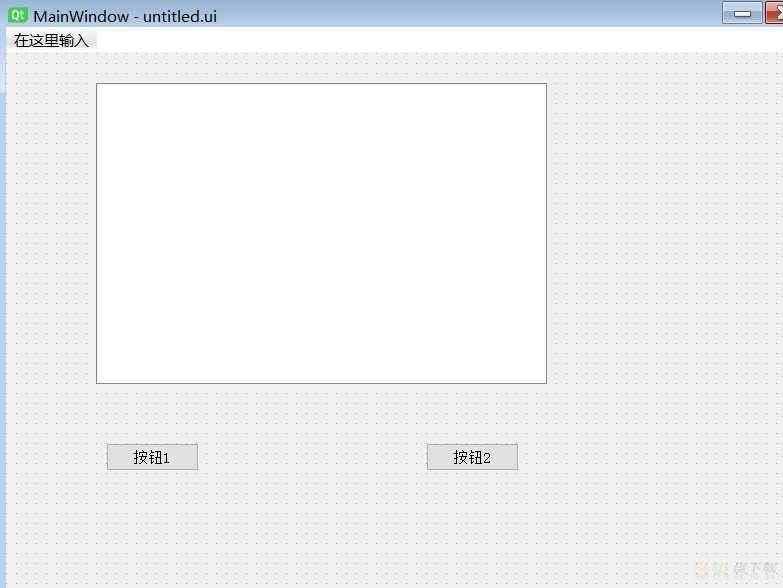
下面就要用到我们的PyUIC配置了,我们需要把Ui界面转换成代码,便于进行之后项目的一些绑定事件。
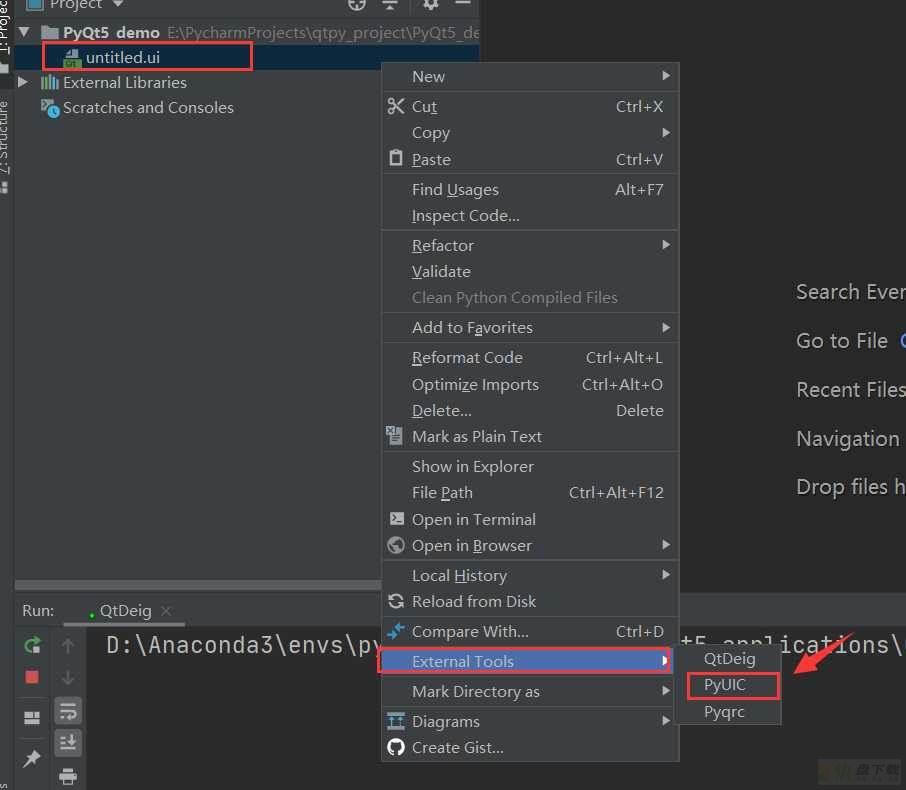
操作步骤:ui文件 -> External Tools -> PyUIC 运行之后会自动生成下图所示的py文件
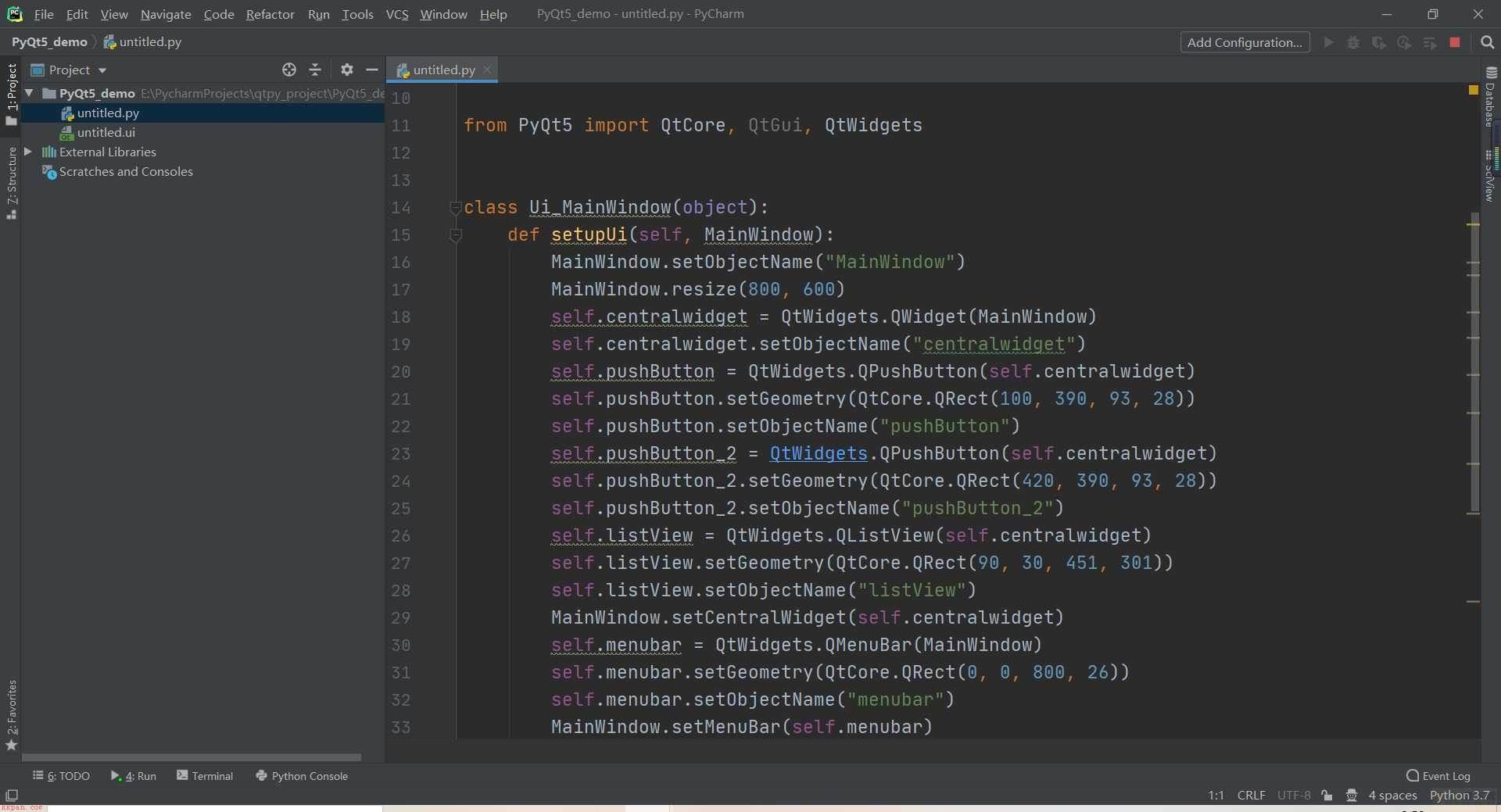
测试
生成上述py文件后我们右键运行会发现它并不会显示我们的界面,此时我们需要将加入在下面加入
from PyQt5.QtWidgets import QMainWindow,QApplication
import sys
if __name__ == '__main__':
app = QApplication(sys.argv)
window = QMainWindow()
ui = Ui_MainWindow()
ui.setupUi(window)
window.show()
sys.exit(app.exec_()) 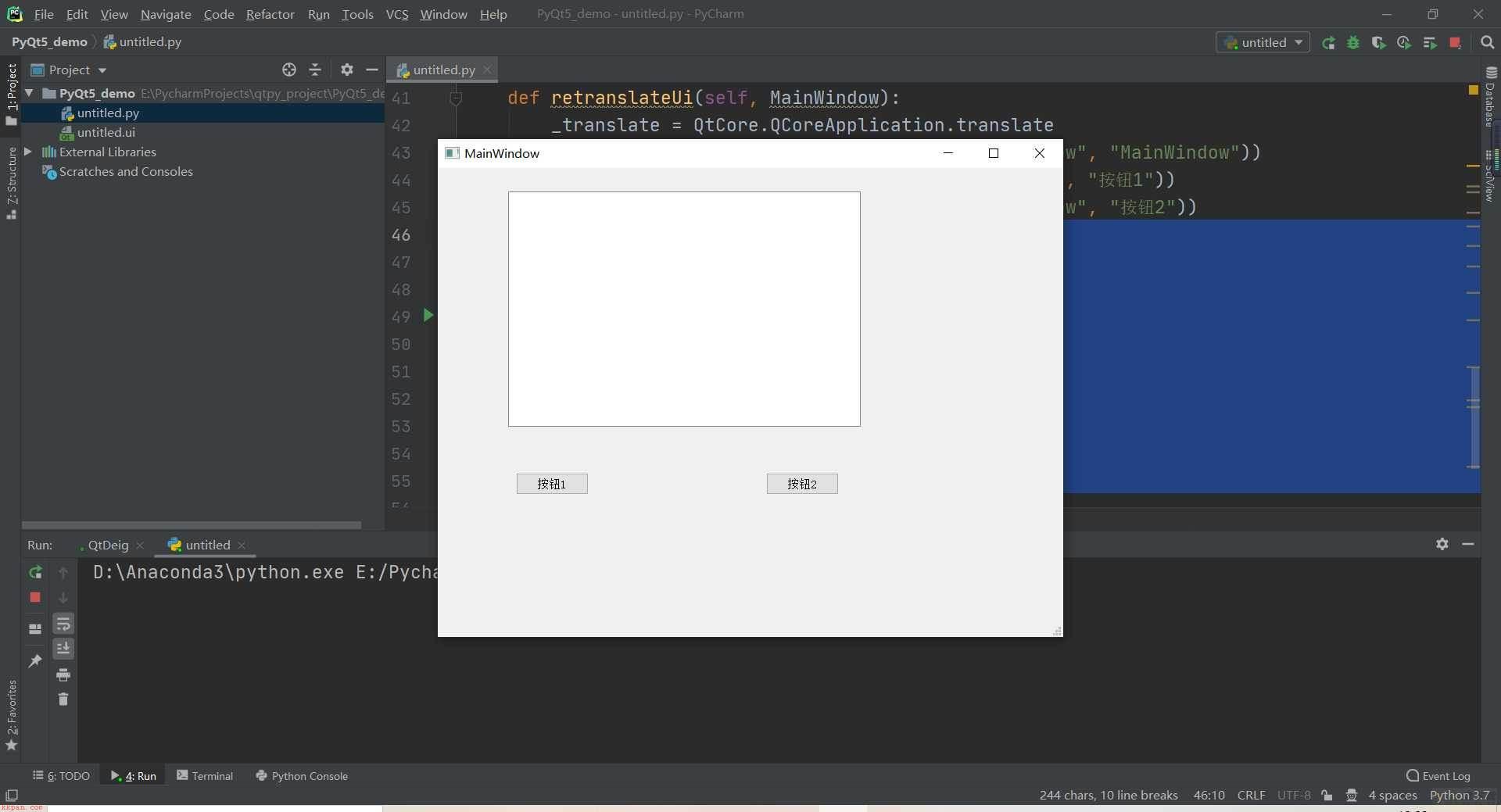
完成!
发布者:全栈程序员栈长,转载请注明出处:https://javaforall.cn/174498.html原文链接:https://javaforall.cn
加载全部内容